ASUSのゲーミングブランドROGから7月に登場した新型ゲーミングマウス、「ROG CHAKRAM X」のレビューをお届けする。
ROG CHAKRAMシリーズのマウスは、マウスながらジョイスティックを搭載している点が特徴。本記事でレビューする「ROG CHAKRAM X」にも、もちろんジョイスティックが搭載されている。
実際に「ROG CHAKRAM X」を購入してみたので、センサーの精度やソフトウェアによるカスタマイズ、また物理的なスイッチ交換なども試しその使い勝手をレビューしていく。
なお、執筆時点での価格はAmazonでは税込20,182円、ASUS Storeでは税込19,980円。
ゲーミングデバイスについては「GameLens」も参考になります。
▶GameLens
結論
最初に結論から。ROG CHAKRAM Xを使って感じたよい点とイマイチな点を簡潔にまとめてみたので、参考にしてみてほしい。
よい点
- 有線・Bluetooth・2.4GHzのトリプル対応
- センサーの精度が高い
- スイッチやジョイスティックなど物理的なカスタマイズに対応
イマイチな点
- サイズが大きい
- ジョイスティックの位置がやや遠い
外観とデザイン:意外とシンプル、やや大きめ
ROG CHAKRAM Xの本体がこちら。
親指を支えられるような左右非対称のスタイルを採用しているので、基本的に右手での使用を想定した設計だ。サイズはやや大きめなので、手の小さい方だともしかしたら扱うのに慣れが必要かもしれない。
| サイズ | 重量 |
|---|---|
| 132.7 x 76.6 x 42.8 mm | 127g |
本体正面にはUSB Type-Cポートを搭載。充電のほか有線接続をする際にも活用できるポートだ。
左側面には、親指のあたる位置にボタンを4つ搭載。その先にROG CHAKRAM X最大の特徴でもあるジョイスティックを備える。
右側面と背面にはボタンは搭載されていない。右側面には、薄っすらと「ROG」ロゴが確認できる。


天面のちょうど手の平があたる部分はスケルトン仕様となっており、電源を入れると内部の「ROG」ロゴマークがふわっと浮かび上がる。
天面パーツは各種スイッチと同様にマグネットとツメで固定されているだけなので、簡単に取り外し可能。「ROG」ロゴ部分も取り外せるほか、シンプルな半透明の交換用パーツも付属している。
ステッカーなどを上手く貼り付ければ、自分だけのオリジナルマークを浮かび上がらせることもできそうだ。

底面には、設定用のボタンが搭載されている。左上のボタンがBluetooth用のペアリングボタン、右上がdpi変更ボタン、中央がBluetooth・2.4GHz・有線を切り替えるボタンだ。
部分的に貼り付けられているマウスソールは、PTFE(ポリテトラフルオロエチレン)100%。PTFEとは、滑りがよいので多くのゲーミングマウスに採用されている素材。実際、ROG CHAKRAM Xも非常に滑らかに操作できる。
接続:有線・Bluetooth・2.4GHzのトリプル対応


ROG CHAKRAM Xは、有線・Bluetooth・2.4GHzの3パターンの接続方法に対応している。わずかな遅延もできるだけ解消したい方は当然有線接続を選ぶだろうが、ノートパソコンやタブレットでも気軽に使いたい場合にBluetooth・2.4GHzは便利だ。
本機の有線ケーブルは、パラコード素材。一般的な素材ではなく独自の「ROGパラコード」を使用しているとのことだが、正直なところハッキリとした違いは感じられなかった。
しかし、十分にしなやかで適度な弾力があるので、ゲーム特有の激しい動きもこなしやすく使い勝手は良好だ。

Bluetoothは、底面のボタンを押してペアリング可能。最大で3台のデバイスを登録し、随時切り替えながら使用できる。

2.4GHz接続には、付属の専用ドングルを使用する。前述の通り、底面のボタンからBluetooth ⇔ 2.4GHzを切り替え可能だ。

なお、無線用ドングルは天面を取り外して本体内部に収納できる。持ち運びたい場合も紛失のリスクを大幅に軽減可能だ。
パーツの組み換え:スイッチ・ジョイスティックは変更できる

ROG CHAKRAM Xのユニークなポイントは、クリックスイッチやジョイスティックを自由に組み替えてカスタマイズできること。
全体を覆っているカバーはマグネットで固定されているので簡単に分解できるほか、スイッチを取り外すためのリムーバーも付属している。
クリックスイッチ

デフォルトで取り付けられているクリックスイッチは、電極に金メッキが施された「ROGマイクロスイッチ」と呼ばれるもの。7000万回のクリック寿命を実現していると謳われており、耐久性は高いと思われる。
付属のリムーバーで左右を挟み込み上に持ち上げると、スッと引き抜けた。多少力は必要だが、怖がらずに抜けば慣れるはずだ。

ROG CHAKRAM Xには、オムロンの交換用クリックスイッチ「D2F-01F」が付属していた。
「D2F-01F」に交換した後もカチっというクリック感はしっかり残っているが、音が少しだけ控えめになった印象。個人的にはデフォルトの「ROGマイクロスイッチ」の方が好みだったが、クリックの感触もわずかに異なるので、両方を試したうえで手に馴染む方を選ぶといいだろう。
もちろん、上記以外にもさまざまなクリックスイッチに付け替えて使用できる。好みのクリック感にカスタマイズできる点も当然メリットだが、万が一不具合が発生した際にユーザー自身でパーツ単位の交換ができるのも魅力だ。
ジョイスティック

ジョイスティックは、はじめから装着されている分を含めて合計3つのサイズが用意されている。
取り付けてあるジョイスティックは軽く引き抜くだけで簡単に取り外しでき、取り付けもはめ込むだけでOKだ。

個人的には、最も高さのあるジョイスティックが使いやすいとい感じた。というのも、ROG CHAKRAM Xはジョイスティックの位置がやや遠く、左右のクリックも組み合わせて操作しようとするとかなり深く握る必要がある。
そのため、ジョイスティックをできるだけ活用したい場合は、最も指が届きやすい長いタイプを取り付けることをおすすめする。
カスタマイズ:Armoury Crateで柔軟な調節が可能
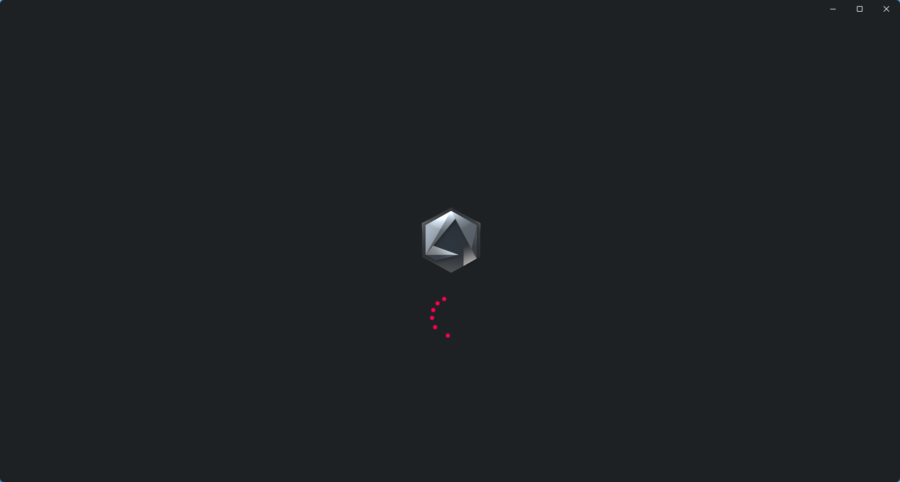
ROG CHAKRAM Xは、ただパソコンと接続するだけでももちろん使用できる。しかし、その機能をフル活用したいのであれば、ユーティリティソフトの「Armoury Crate」は欠かせない。
「Armoury Crate」をインストールすれば、各種ボタンやライティングのカスタマイズが可能。カスタマイズした内容は、合計5つのプロファイルまで本体内のオンボードメモリに保存できる。
ボタンのカスタマイズ
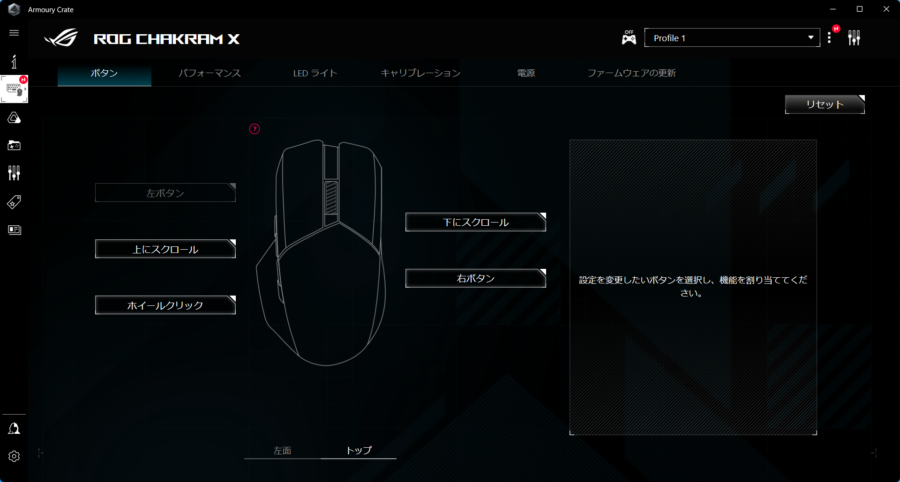
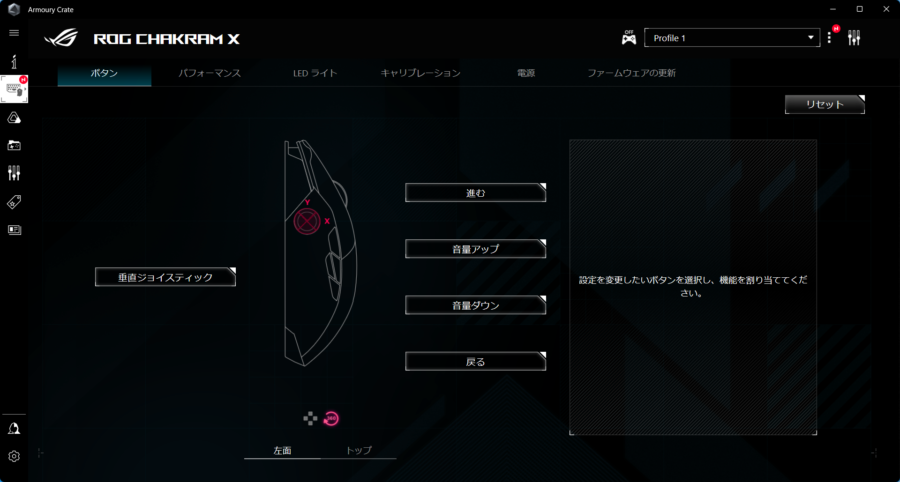
機能を割り当てられるボタンは、左右クリックのほか上下のスクロールとホイールクリック、そして4つのサイドボタン。
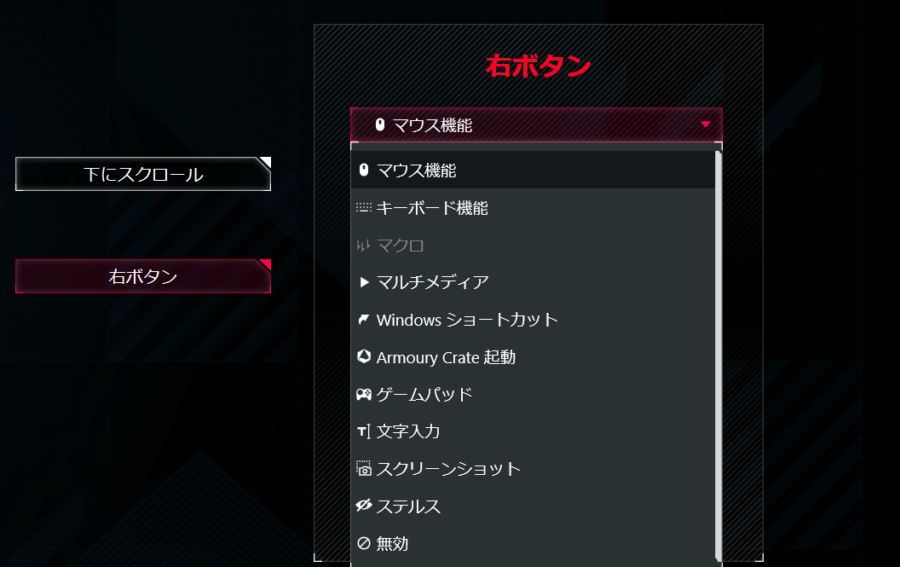
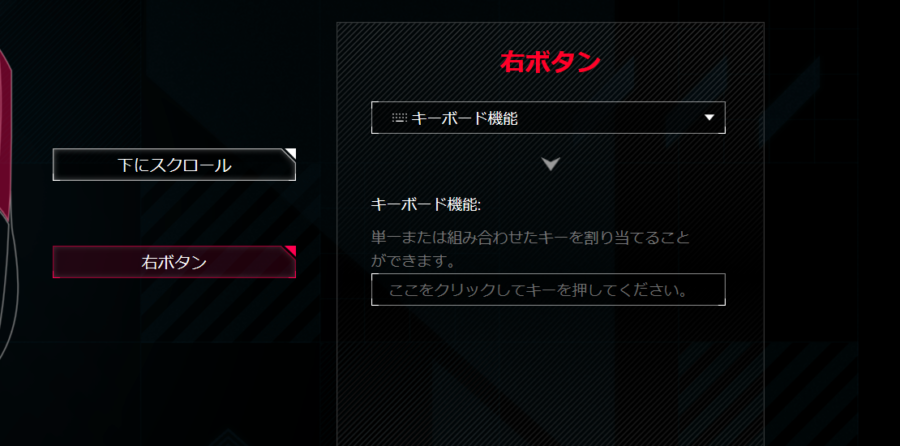
割り当てられる機能は、マウスの機能のほかキーボードの機能、スクリーンショットや文字入力などさまざま。キーボード機能については実際にキーを入力して機能を適用させられるので、よく使うショートカットキーなども簡単に登録できる。
ゲームのコマンドはもちろん、Office系ソフトや動画・画像編集ソフトなど、利用するソフトに合わせたショートカットキーを割り当てても便利に使用可能。
ただし、4つのボタンはかなり密接したスタイル配置されており、正直に言って押し間違いを誘発しやすいとも感じる。筆者の場合は、前と後ろの2つのボタンをメインに使う形に落ち着いてしまった。
ジョイスティックはX軸・Y軸を変更できる
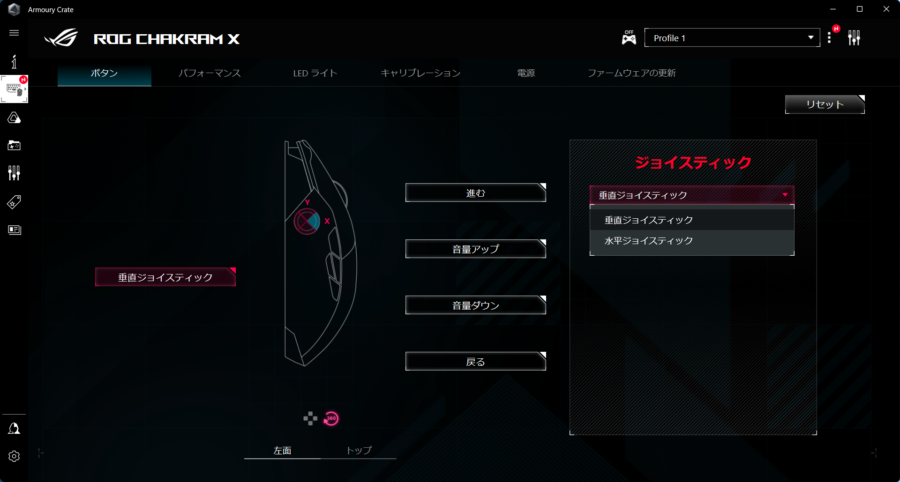
「Armoury Crate」を利用すると、ROG CHAKRAM Xのジョイスティックの向きを変更できる。
具体的には、ジョイスティックには「垂直ジョイスティック」と「水平ジョイスティック」の設定が用意されており、垂直の場合は前後をY軸に、水平の場合は上下をY軸として扱える。
言葉だとピンとこない方も多いかもしれないが、具体的にはゲーム内のキャラクターをジョイスティックで動かしたい場合、「前方」をジョイスティックの上と前のどちらか好きな方に設定できるということになる。
一般的に画面上での「前方」はY軸の+(プラス)方向になるので、「垂直ジョイスティック」が無難。しかし、ゲームの種類や個人の好みによっては「水平ジョイスティック」の方が使いやすい場合もあるかもしれないので、ぜひ1度両方の設定を試してみてほしい。
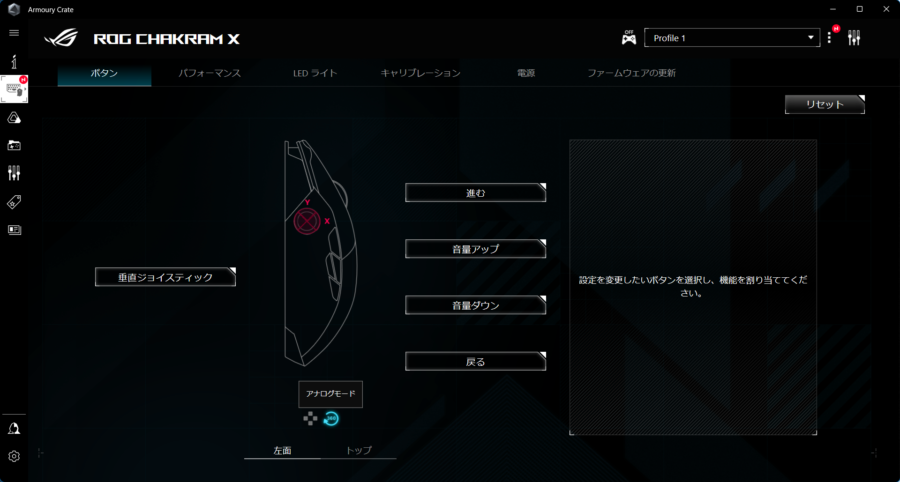
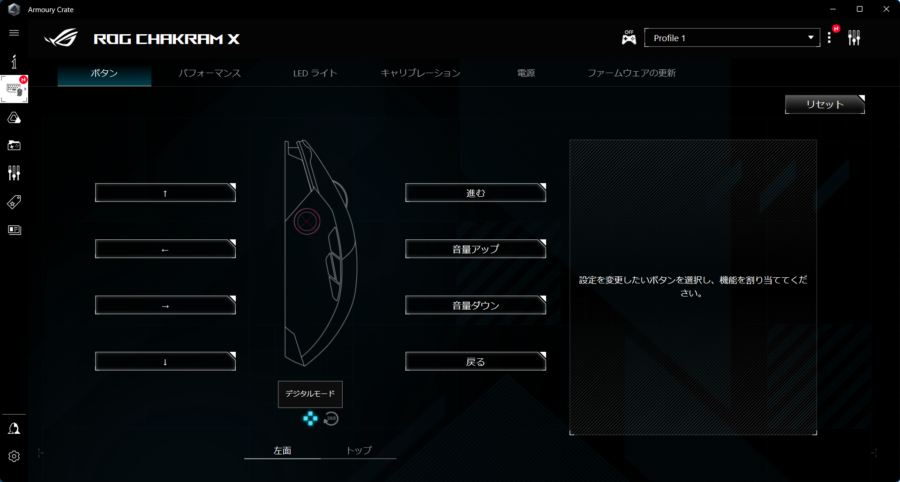
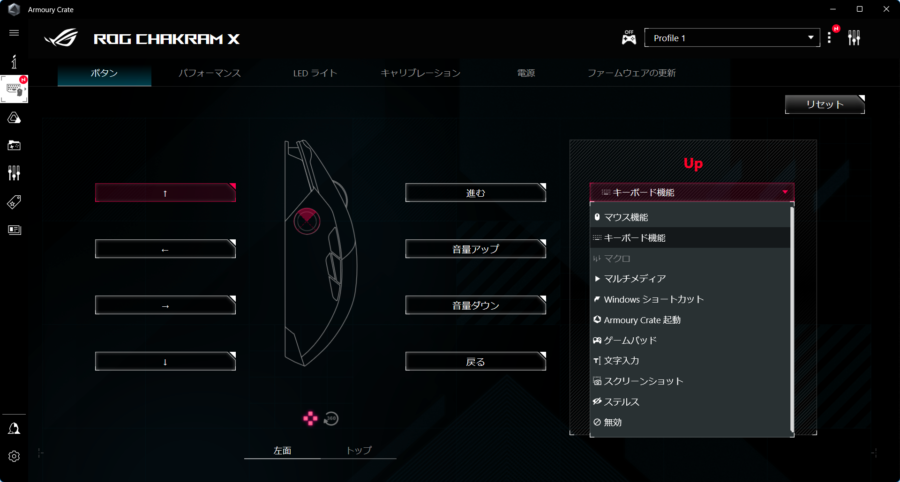
また、ジョイスティックにはデジタルモードとアナログモードの2種類があり、前述の設定はアナログモードの場合。
デジタルモードで利用する場合は、ジョイスティックの上下左右にボタン同様の機能を割り当てられる。
どちらを利用するのかは遊びたいゲームのタイトルにもよると思うが、個人的にはデジタルモードの方が使い勝手がよいと感じた。
というのも、先ほども述べた通りROG CHAKRAM Xのジョイスティックはポジションが前過ぎるせいで親指が届きにくいため。カーソルを動かしつつ、クリックしつつ、サイドボタンを押しつつ、となると、正直言ってジョイスティックを軽快に動かすのは相当難しい。
そのため、個人的にはジョイスティックを手前に引く動作にのみよく使うショートカットを割り当てる使い方が、一番手に馴染んだ。
LEDライトをカスタマイズ
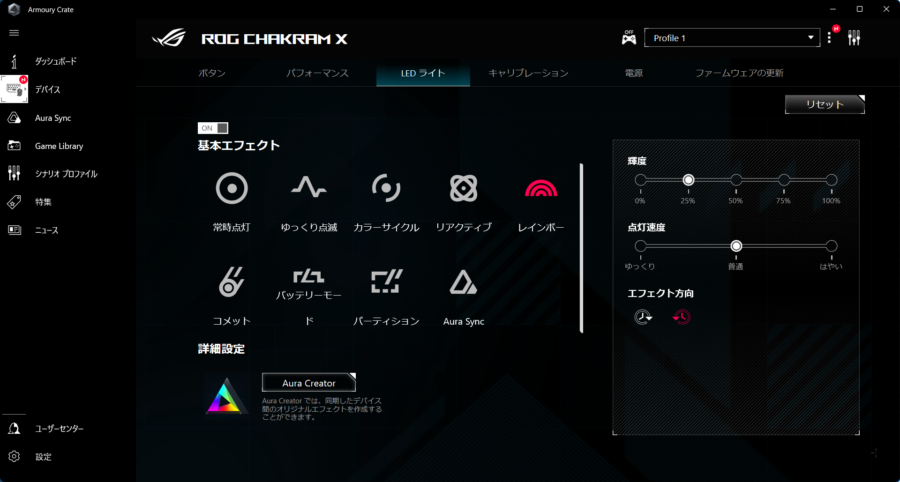
ROG CHAKRAM Xのスクロールホイールや先端部分、天面後方にはカラフルなLEDライトが搭載されており、「Armoury Crate」からエフェクトをカスタマイズできる。
バッテリーに合わせて色を変更したりライト自体をオフにしたりも可能。個人的にはゲーミングデバイス特有のライティングはあまり好きではないのでオフにしている機会が多いが、バッテリー残量に応じて色が変わる設定は実用性もあって便利に使えそうだと感じる。
パフォーマンス設定
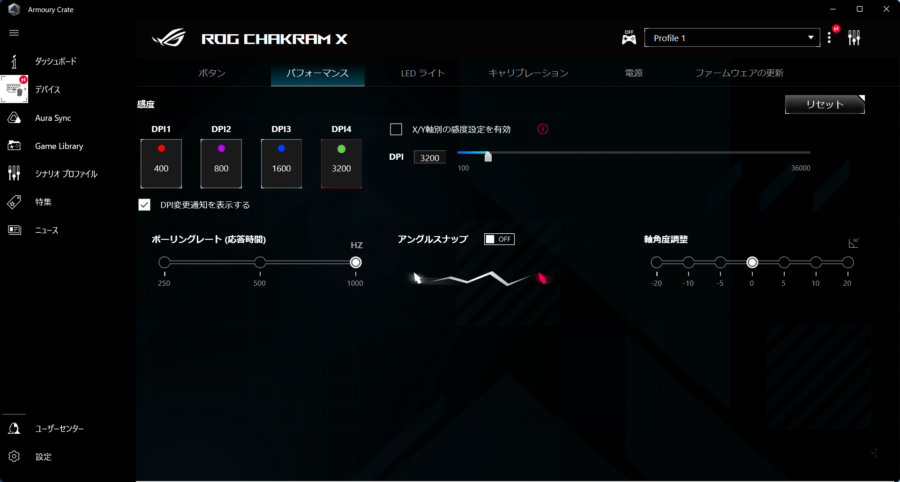
パフォーマンス設定では、DPIやポーリングレート、アングルスナップや軸角度などを調節できる。
デフォルトで用意されているdpiは、400・800・1600・3200の4つ。各dpiは自由に数値を変更・登録でき、「Armoury Crate」を使わなくてもROG CHAKRAM X本体底面に搭載されたボタンから簡単に切り替えられる。
ポーリングレートは250・500・1000Hzの3種類。アングルスナップもオン・オフの2択しか選べないが、補正具合はちょうどよくゲームでも事務作業でも違和感なく使える。
センサーの精度
ROG CHAKRAM Xのデフォルトで切り替えられるdpi、400・800・1600・3200のそれぞれについて、Mouse Testerを使用してマウスの動きに対するセンサーの追従性をチェックしてみた。
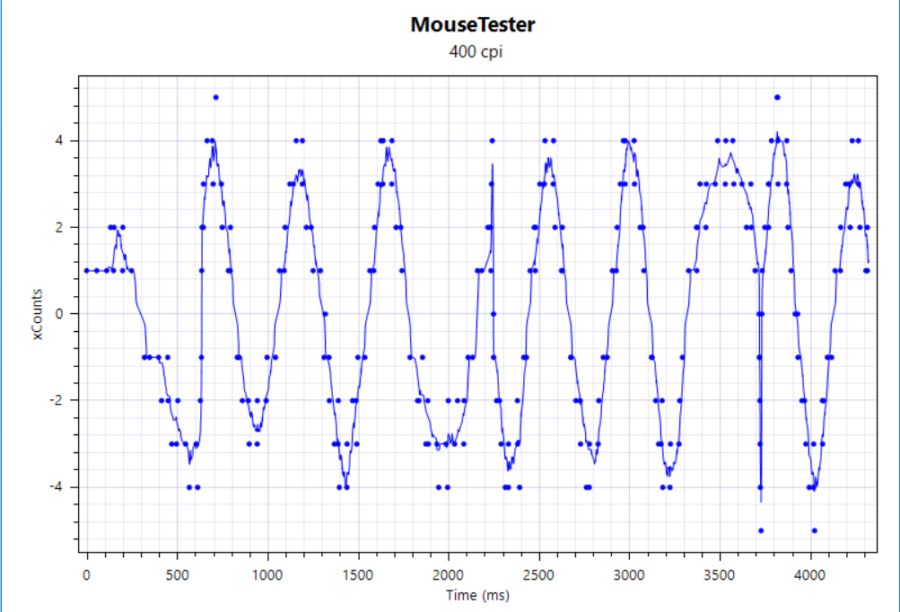
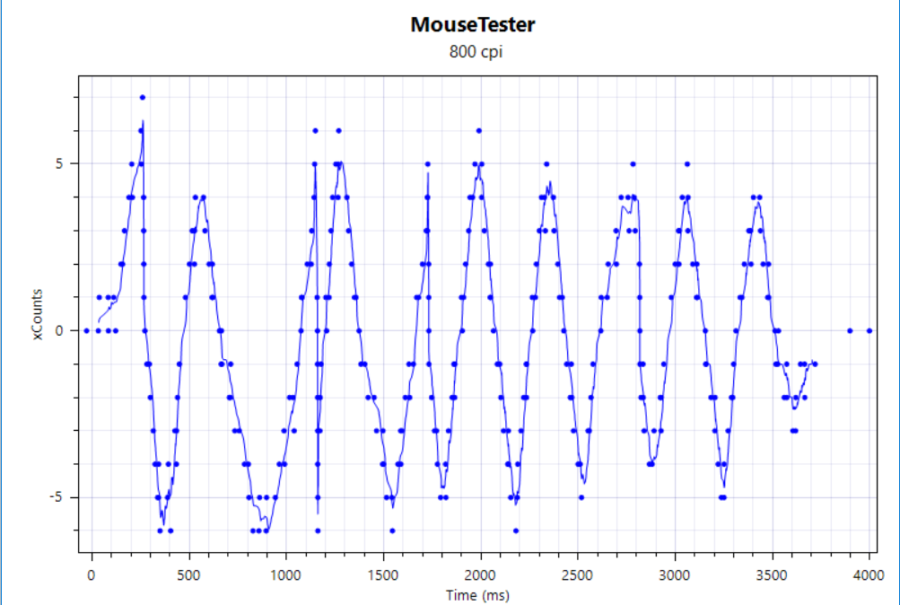
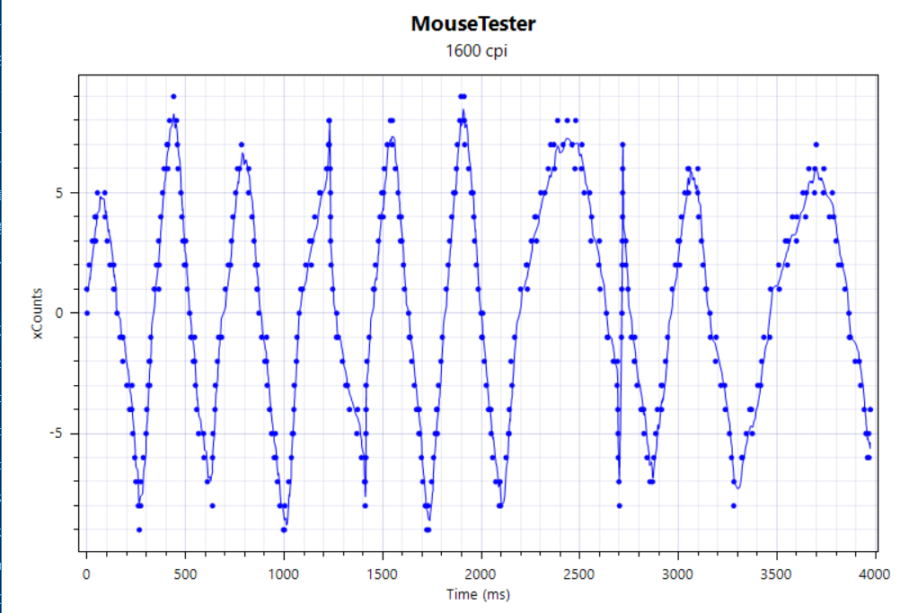
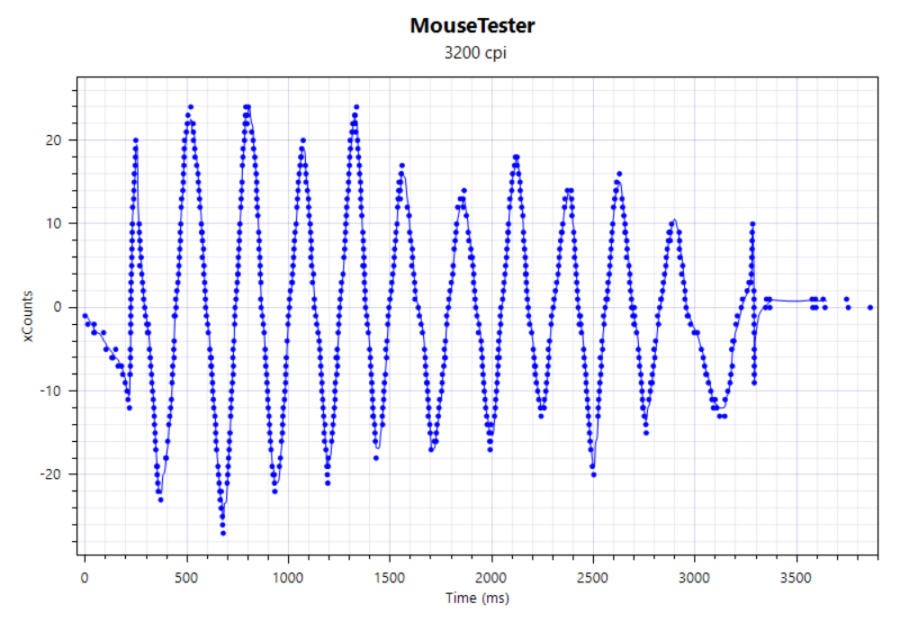
電池持ち:丸1日以上ゲームができる
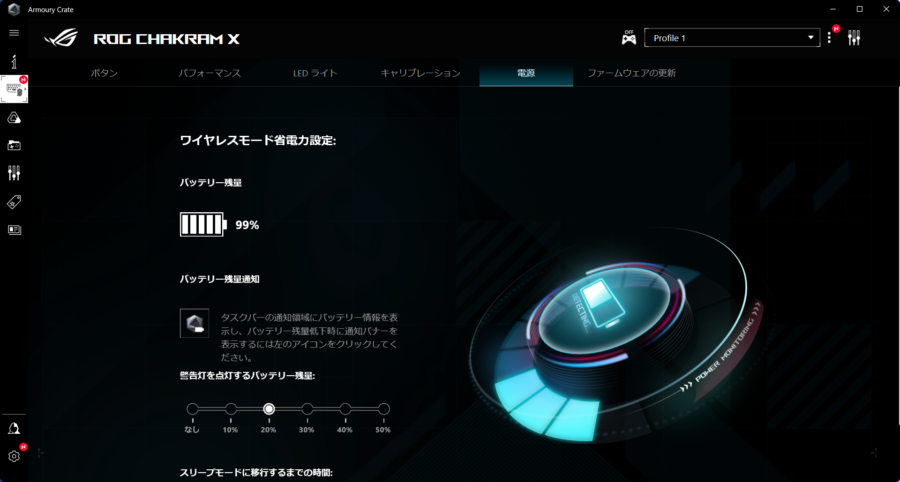
ROG CHAKRAM Xは、フル充電すると最大で約114時間使用できると謳われている。
実際に使用してみたところ、1時間程度ゲームをプレイするくらいではバッテリーの減りは少なく、ほとんどバッテリーを気にする機会はなかった。

ROG CHAKRAM Xにはスリープモードも用意されており、一定時間動かさないと自動でスリープしバッテリーの消耗を抑えられる。そのため、ゲームだけではなく趣味や仕事で使う場合も、自然とバッテリーに気を遣いながら運用できるはずだ。
また、「Armoury Crate」を使用すれば、1・2・3・5・10分・なしのいずれかからスリープ移行時間を設定できる。
スリープしたROG CHAKRAM Xはわずかに動かすだけで復帰するためストレスは全くないが、「Armoury Crate」はスリープの度に上の画像のように接続が途切れてしまうので、不要な方はスリープなしを選択すると使いやすい。
Qiワイヤレス充電にも対応
ROG CHAKRAM Xは、ワイヤレス充電にも対応している。
iPhoneをはじめとするスマートフォンやワイヤレスイヤホンなどのにも採用されているQi規格をサポートしているので、一般的なワイヤレス充電器で充電可能だ。
エレコム「MP-WQ01BK」のような、Qiワイヤレス充電を行えるマウスパッドを利用すれば、マウスパッドにROG CHAKRAM Xを置いておくだけで充電できるので相性は抜群だ。
まとめ
以上、ROG CHAKRAM Xのレビューをお届けした。
最大の特徴であるジョイスティックのポジションが遠くガッツリと活用しにくい点は気になったが、ゲーミングマウスとしての完成度は申し分ない。
Armoury Crateを使用したカスタマイズ項目も豊富で、初心者でも接続するだけで使えるシンプルさと細部までこだわりたい玄人向けの柔軟性を見事に両立している。
ROG CHAKRAM Xは、ASUS Storeにて税込19,980円で販売中(執筆時点)。興味があれば、ぜひチェックしてみてほしい。
ROG CHAKRAM Xの概要

ROG CHAKRAM Xは、同ブランドのワイヤレスゲーミングマウスROG Chakramの後継モデル。
旧モデルと比較すると、シリーズ初となるROG AimPointオプティカルセンサー採用のほか、サイドボタンが2個から4個に増加している点が主な変化。使われているスイッチやギミック面もリニューアルされている部分が多く、旧モデルからの買い替えも十分視野に入れられる。
付属品

- ROG CHAKRAM X本体
- 無線用ドングル
- クリックスイッチ×2
- リムーバー
- 変換アダプタ
- 交換用ジョイスティック×2
- ROGロゴ部分の交換用プレート
- ROGパラコードケーブル
- 持ち運び用収納ケース
- 取扱説明書・保証書類
- ROGステッカー















コメント